Повне виправлення для поширених помилок NieR: Automata
NieR: Автомати встановлені в світі, де загарбники загнали людство з Землі. Люди сховалися на Місяці, але вони не бажають відмовитися від своєї планети.
Рада Людства організовує опір андроїд-солдатів у відчайдушних зусиллях повернути свою планету. Опір розгортає нову одиницю піхоти андроїда, YoRHa, щоб вести остаточну битву проти загарбників.
NieR: Автоматичні функції - складний і веселий ігровий процес. На жаль, ігровий досвід іноді обмежується різними технічними проблемами. У цій статті ми перерахуємо ряд обхідних шляхів, які можна використовувати для виправлення найчастіших помилок NieR: Automata.
Виправлено: NieR проблеми з автоматами
NeiR: Автомати - це унікальна гра, але вона страждає від різних проблем. Говорячи про проблеми, ось деякі загальні проблеми, про які повідомляли користувачі:
- Крах Nier Automata - За словами користувачів, гра часто падає на свій комп'ютер. Це може бути великою проблемою, і зазвичай це викликано драйверами відеокарти. Щоб усунути проблему, рекомендується переінсталювати драйвери та встановити стару версію.
- Заморожування Nier Automata - Багато користувачів повідомили, що гра зависає на своєму ПК. Це може сильно вплинути на ваш ігровий досвід, але ви можете усунути проблему, змінивши афінність процесора.
- Чорні смуги Nier Automata - кілька користувачів повідомляли про чорні смуги під час гри NeiR: Automata. Ця проблема викликана налаштуваннями ігор, і після їх налаштування проблему потрібно вирішити.
- Білий екран Nier Automata - Ще одна поширена проблема з NeiR: Автомати - білий екран. Багато користувачів повідомили про цю проблему, але ви можете усунути її, встановивши старі драйвери для відеокарти. Крім того, ви можете вирішити цю проблему, встановивши модуль спільноти FAR.
Рішення 1 - Встановіть старі драйвери AMD

На думку користувачів, іноді може виникнути біла аварія екрану на вашому комп'ютері. Це зазвичай відбувається з графічними картами AMD, але ви можете вирішити проблему просто встановивши старі драйвери AMD. Для цього потрібно просто виконати такі дії:
- Видаліть всі драйвери за допомогою утиліти AMD Clean Uninstall.
- Завантажте та встановіть 16.11.5 драйвери (так, ви повинні відкинути так далеко).
- Вимкніть відеореєстратор Xbox у реєстрі.
- При необхідності використовуйте вікно без полів.
Після виконання цих дій ви не зможете використовувати ReLive для захоплення відеозаписів. Це єдина відома спина цього обходу.
Рішення 2 - Змініть параметри драйвера
Багато користувачів повідомили про заморожування під час використання графіки GTX 780 Ti. Це викликано налаштуваннями відеокарти, але ви можете легко вирішити цю проблему, змінивши такі налаштування:
- Перейдіть на сторінку налаштувань драйвера> змінити режим конфігурації Anti Aliasing, щоб змінити параметри гри.
- Вимкніть анізотропну фільтрацію .
- Перейдіть до режиму керування живленням та виберіть Максимальна продуктивність .
- Помістіть V-sync на Adaptable .
Рішення 3 - Змініть налаштування в грі
Багато користувачів Nvidia повідомили про низький FPS в NieR: Automata. Це може бути великою проблемою і зробити вашу гру майже неможливою. Однак ви можете виправити цю проблему, виконавши такі зміни.
1. Використовуйте наведені нижче налаштування в грі:
- Режим вікна
- V-Sync: OFF
- AA: OFF
- MotionBlur: OFF
- HBAO: ON
- Анізотропний фільтр: x16
2. Відкрийте налаштування драйвера GeForce> виберіть пункт Керування параметрами 3D
Перейдіть до Налаштування програми> додайте nierautomata.exe (має бути вказано в папці) у свій список.
3. Використовуйте такі налаштування:
- Режим згладжування: Перевизначення будь-якої настройки програми
- Налаштування згладжування: x2 (або вище, якщо можна)
- Режим керування живленням: воліють максимальну продуктивність
- Фільтрація текстур - аністрофічний зразок: OFF
- Вертикальна синхронізація: адаптивна (60 Гц) або адаптивна (частота поновлення / 30 Гц / кадр / с)
Рішення 4 - Встановіть старі драйвери Nvidia
Якщо у вас виникли проблеми з NeiR: Automata на Windows 10, проблема може бути пов'язана з драйверами відеокарти. На думку користувачів, ви можете вирішити цю проблему, просто повернувшись до попередньої версії драйверів Nvidia. Це відносно просто, і ви можете зробити це, виконавши такі дії:
- Використовуйте Display Driver Uninstaller, щоб повністю видалити драйвер Nvidia.
- Після видалення драйвера завантажте стару версію та встановіть її.
Після встановлення старого драйвера проблему потрібно вирішити. Майте на увазі, що Windows 10 має тенденцію до автоматичного оновлення застарілих драйверів, тому досить імовірно, що Windows оновить драйвер відеокарти і знов викличе цю проблему. Щоб виправити це, рекомендується заблокувати автоматичне оновлення драйверів, щоб запобігти повторному виникненню проблеми.
Рішення 5 - Зміна спорідненості процесора
На думку користувачів, ви можете усунути проблему з аваріями автоматів NieR, просто змінивши афінність процесора. Це просто обхідний шлях, і якщо він працює для вас, вам доведеться повторювати його кожного разу, коли ви починаєте гру. Щоб змінити спорідненість процесора, виконайте наведені нижче дії.
- Запустіть гру. Як тільки гра почнеться, мінімізуйте її, натиснувши Alt + Tab .
- Тепер натисніть Ctrl + Shift + Esc, щоб запустити диспетчер завдань .
- Перейдіть до вкладки Деталі та знайдіть NeirAutomata.exe . Клацніть її правою кнопкою миші та виберіть " Встановити зв'язок" у меню.
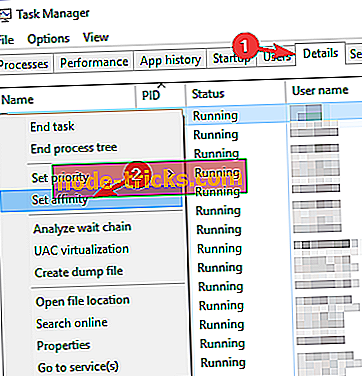
- Тепер виберіть тільки Core 0 і Core 2 і натисніть OK, щоб зберегти зміни. Якщо у вас більше чотирьох ядер, слід вимкнути кожен ядро, починаючи з Core 0.
- Тепер повернімося до гри і все повинно знову працювати без проблем.
Як ми вже говорили, це просто обхідний шлях, і якщо він працює для вас, обов'язково повторюйте його кожного разу, коли ви починаєте гру.
Якщо ви хочете, ви також можете створити файл .bat, який автоматично запускає NeiR: Automata з необхідними налаштуваннями. Для цього виконайте такі дії:
- Відкрийте блокнот .
- Тепер вставте наступні команди:
- pushd% ~ dp0
- start / affinity 55 NieRAutomata.exe
- Натисніть Файл> Зберегти як .
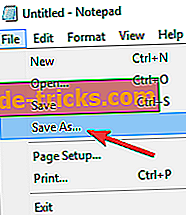
- Тепер встановіть Зберегти як тип до всіх файлів . Введіть потрібний файл як filename.bat . Можна використовувати будь-яке інше ім'я, але обов'язково використовуйте розширення .bat наприкінці. Встановіть папку збереження в каталозі установки NeiR: Automata і натисніть кнопку Зберегти .

Тепер потрібно просто запустити створений вами файл .bat, і ви автоматично вимикаєте всі інші ядра. Майте на увазі, що вам потрібно буде запускати файл .bat щоразу, коли ви хочете почати гру.
Кілька користувачів повідомили, що, можливо, вам доведеться трохи змінити код, залежно від кількості фізичних ядер. Ось короткий посібник щодо значень, які ви повинні використовувати:
- 1 core = start / affinity 1 NieRAutomata.exe
- 2 ядра = початок / спорідненість 5 NieRAutomata.exe
- 3 ядра = start / affinity 1 5 NieRAutomata.exe
- 4 ядра = start / affinity 55 NieRAutomata.exe
Рішення 6 - Встановіть драйвери для режиму налагодження

Якщо гра продовжує збій і заморожування графіки Nvidia, проблема може бути пов'язана з вашими драйверами. На думку користувачів, ви можете вирішити цю проблему, просто встановивши драйвери для роботи в режимі Debug в панелі керування Nvidia.
Для цього виконайте наведені нижче дії.
- Запустіть панель керування Nvidia .
- Тепер перейдіть до меню Довідка> Режим налагодження .
Після цього режим налагодження буде увімкнено, і ви зможете запускати гру без проблем. Майте на увазі, що це просто обхідний шлях, і вам потрібно повторити його кожного разу, коли ви захочете почати гру.
Рішення 7 - Оновіть драйвери
На думку користувачів, проблеми з NeiR: Автомати можуть виникати, якщо ваші драйвери застарілі. Щоб вирішити цю проблему, рекомендується оновити всі драйвери. Це може бути трохи виснажливим, особливо якщо вам доведеться оновлювати кожного драйвера вручну.
Однак є інструменти, які можуть автоматично оновити всі драйвери на вашому ПК.
Рішення 8 - Вимкніть накладання в грі
Якщо ви використовуєте версію Steam для гри, або якщо ви отримали гру від іншого цифрового дистриб'ютора, важливо зазначити, що накладання в грі може викликати проблеми з грою. Щоб усунути проблему, просто відкрийте Steam або будь-яку іншу платформу, яку ви використовуєте, і відключіть функції накладання та спільноти під час відтворення.
Деякі користувачі повідомили, що це допомагає з різними проблемами, тому спробуйте його. Варто зазначити, що це просто обхідний шлях, тому вам потрібно буде виконувати це рішення, коли ви хочете грати в цю гру.
Рішення 9 - Використовуйте FAR mod
NeiR: Автомати мали свою частку питань, однак, багато гравців вирішили співпрацювати і вирішувати ці питання самостійно. FAR mod - спільнота mod для NeiR: Automata, яка виправляє різні проблеми з грою.
Це неофіційний мод, але багато користувачів стверджують, що він працює, тому, якщо у вас є проблеми з NeiR: Automata, спробуйте завантажити для нього режим FAR з Steam Community.
Якщо ви зіткнулися з будь-якими іншими обхідними шляхами для різних проблем NieR: Automata, не соромтеся перелічити кроки з усунення неполадок у розділі коментарів нижче.

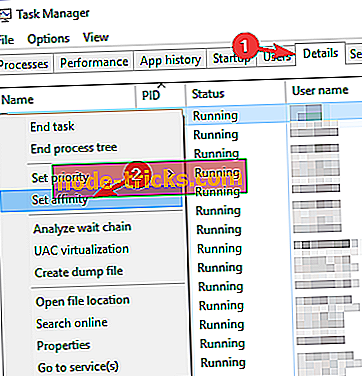
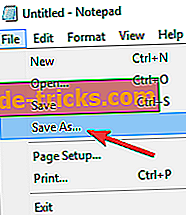


!["Windows виявив конфлікт IP-адреси" [Виправити]](https://node-tricks.com/img/windows/526/windows-has-detected-an-ip-address-conflict.jpg)


![Топ-6 корпоративних рішень VPN для підвищення вашого бізнесу [2019 Список]](https://node-tricks.com/img/vpn/237/top-6-corporate-vpn-solutions-boost-your-business-2.png)


